
L-iPhone huwa diffiċli li tissottometti mingħajr applikazzjonijiet li jagħtuha l-karatteristiċi interessanti kollha. Għalhekk, qed tiffaċċja l-kompitu li titrasferixxi applikazzjonijiet minn iPhone għal ieħor. U hawn taħt, se nħarsu lejn kif dan jista 'jsir.
Trasferixxi applikazzjonijiet minn iPhone għal ieħor
Sfortunatament, l-iżviluppaturi tat-tuffieħ ipprovdew mhux daqshekk modi biex jittrasferixxu programmi minn apparat wieħed tat-tuffieħ għal ieħor. Iżda xorta huma.Metodu 1: Backup
Ejja ngħidu li tiċċaqlaq minn iPhone għal ieħor. F'dan il-każ, bl-aħjar mod toħloq backup fuq il-gadget il-qadim li jista 'jiġi installat fuq waħda ġdida. Tista 'faċilment timplimenta dan ix-xogħol billi tuża l-iTunes.
- L-ewwel għandek bżonn toħloq l-aħħar kopja ta 'backup tal-smartphone qadim. Aktar dwar dan diġà qallek fuq il-websajt tagħna.
Aqra iktar: Kif toħloq iPhone backup, iPod jew ipad
- Wara li spiċċa x-xogħol fuq il-ħolqien ta 'backup, qabbad it-tieni smartphone mal-kompjuter. Meta Aytyuns isib l-apparat, ikklikkja fuq l-aqwa żona tat-tieqa fuq l-ikona minjatura.
- Fuq ix-xellug, agħżel it-tab Ħarsa ġenerali, u fuq il-punt it-tajjeb "Restore mill-Kopja".
- Aytyuns mhux se jkunu jistgħu jibdew jinstallaw kopja sakemm it-telefon huwa attiv fuq it-telefon. Sib l-iPhone. Għalhekk, jekk taħdem għalik, ikun neċessarju li tiġi skonnettjata. Biex tagħmel dan, iftaħ is-settings tal-gadget. Fil-quċċata ħafna, ikklikkja fuq il-kont tiegħek u agħżel it-taqsima "iCloud".
- Iftaħ l-oġġett "Sib iPhone", u mbagħad ċaqlaq is-slider dwar din il-funzjoni għall-istat ta 'barra. Biex tagħmel bidliet, int se titlob li tidħol fil-password mill-kont Apple ID.
- Issa tista 'terġa' lura għall-iTunes. Tieqa se tintwera fuq l-iskrin li fih għandek tagħżel liema backup se jintuża għal apparat ġdid. Għażla tal-waħda mixtieqa, ikklikkja fuq il- "Restore" buttuna.
- Jekk tippermetti kopji ppermettiet, il-pass li jmiss fuq l-iskrin jidher bit-talba biex tidħol fil-password. Speċifikaha.
- U fl-aħħarnett, il-proċess ta 'installazzjoni ta' kopja ġdida se tibda, bħala medja li tieħu madwar 15 minuta (il-ħin jiddependi fuq l-ammont ta 'data inti tixtieq li jittrasferixxu għall-gadget). Fl-aħħar, il-logħob u l-applikazzjonijiet minn iPhone wieħed ser jiġu trasferiti b'suċċess għal oħra, u bil-preservazzjoni sħiħa tal-post tagħhom fuq id-desktop.







Metodu 2: Touch 3D
Waħda mit-teknoloġiji utli inkorporati fl-iPhone, billi tibda bil-verżjoni 6s, hija 3D Touch. Issa, billi tuża kklikkja aktar b'saħħitha fuq l-ikoni u l-oġġetti tal-menu, tista 'ċċempel tieqa speċjali b'ambjenti addizzjonali u aċċess rapidu għall-funzjonijiet. Jekk ikollok bżonn taqsam malajr applikazzjoni tal-iPhone ma 'utent ieħor, din il-karatteristika tista' tintuża hawn.
- Sib l-applikazzjoni fuq id-desktop li trid tgħaddi. B'xi sforz, vit fuq l-ikona tagħha, wara li l-lista drop-down tidher fuq l-iskrin. Agħżel Sehem.
- Fit-tieqa li jmiss, agħżel l-applikazzjoni mixtieqa. Jekk huwa nieqes fil-lista, agħżel "Ikkopja l-link".
- Mexxi kwalunkwe messaġġier, per eżempju, whatsapp. Iftaħ id-djalogu tal-utent, itwal agħżel il-linja tal-input tal-messaġġ, imbagħad vit fuq il-buttuna tal-pejst.
- Rabta ma 'l-applikazzjoni għandha tiddaħħal mill-clipboard. Tektek il-buttuna Ibgħat lill-buttuna Ibgħat. Min-naħa tagħhom, l-utent l-ieħor ta 'l-iPhone jirċievi link billi tagħfas awtomatikament idawwarha lill-App Store, fejn jista' jitniżżel mill-applikazzjoni.

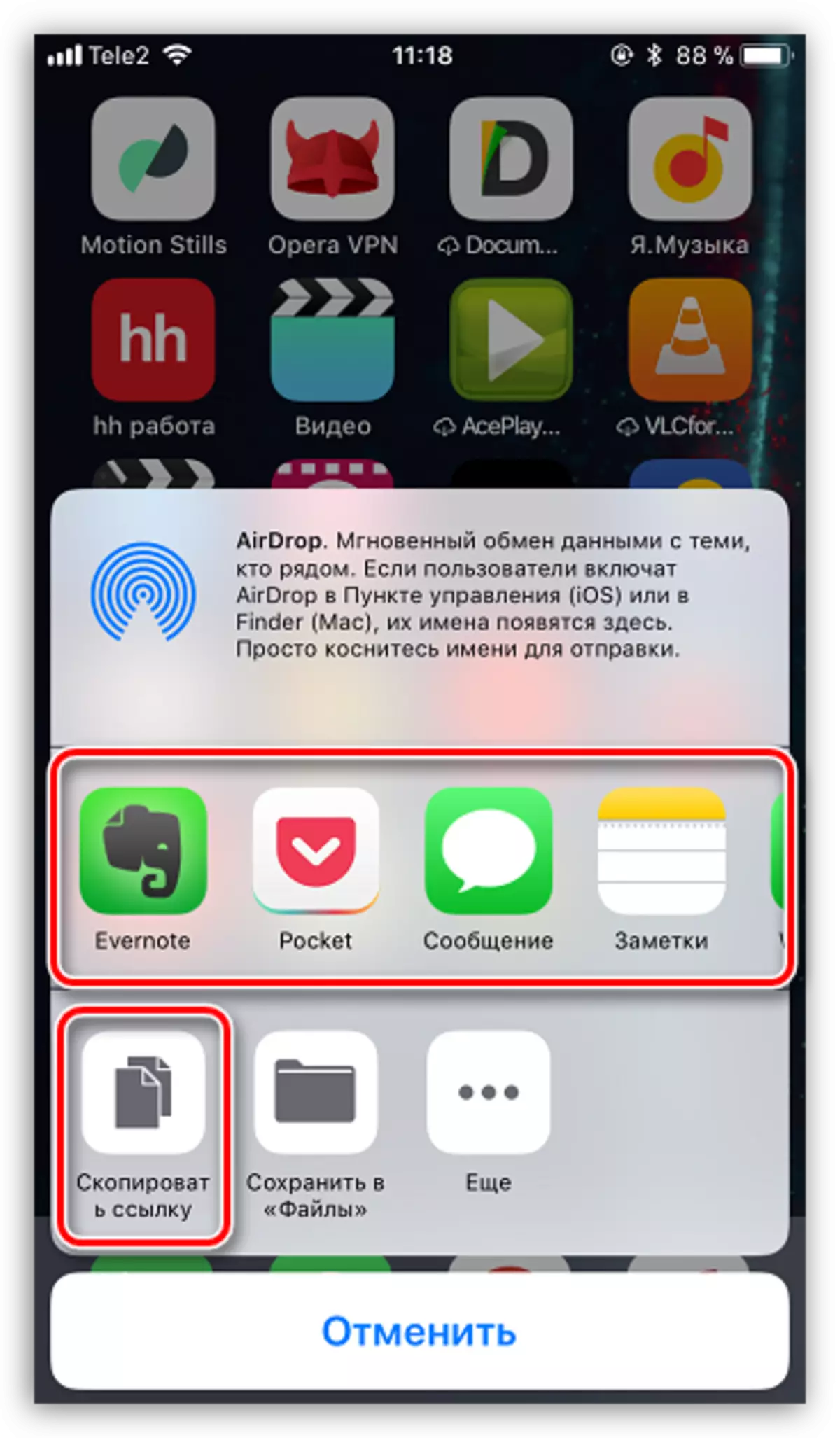
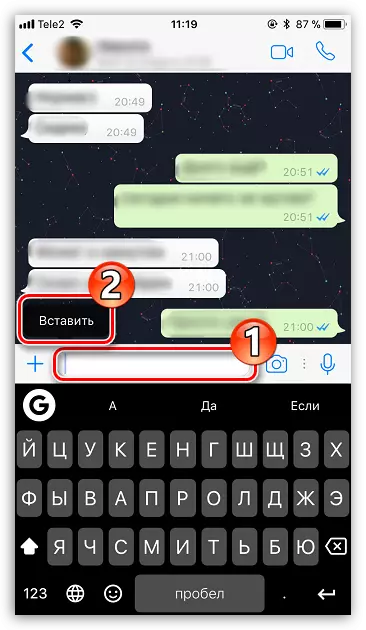

Metodu 3: App Store
Jekk it-telefon tiegħek mhux mgħammar bi Touch 3D, m'għandekx taqbeż: Tista 'taqsam l-applikazzjoni permezz tal-maħżen tal-App Store.
- Tniedi Ap Stor. Fil-qiegħ tat-tieqa, mur fit-tab tat-tiftix, u mbagħad ikteb l-isem tal-applikazzjoni mixtieqa.
- Wara li tiftaħ il-paġna bl-applikazzjoni, ikklikkja fuq il-lemin fuq l-ikona Trootch, u mbagħad agħżel "Sehem b '".
- Tidher tieqa addizzjonali fuq l-iskrin fejn tista 'tagħżel immedjatament l-applikazzjoni fejn l-applikazzjoni tintbagħat, jew tikkopja l-link għall-clipboard. Aktar azzjonijiet jikkoinċidu bis-sħiħ ma 'kif ġie deskritt mit-tieni raba' oġġetti tat-tieni metodu.

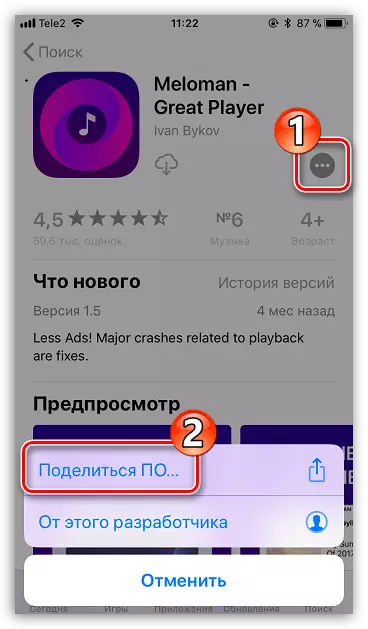

Sal-lum, dawn huma l-modi kollha biex jibagħtu applikazzjoni minn iPhone għal ieħor. Nisperaw li dan l-artikolu kien utli għalik.
